Chrome terkenal dengan keupayaan antara muka dan pemuatan halaman yang ramping. Penyemak imbas web dari gergasi carian Google adalah penyemak imbas yang paling banyak digunakan selepas Internet Explorer dan mencuri pengguna baru setiap hari dari pesaingnya seperti Internet Explorer dan Mozilla Firefox.
Oleh kerana Chrome selalu menjadi penyemak imbas yang elegan, Google tidak banyak mengubah antarmuka penggunanya yang "berfungsi".
Seperti yang kita semua ketahui, UI Chrome tidak termasuk kotak carian khusus. Bar omni (biasanya dikenali sebagai bar alamat) digunakan untuk mencari di web. Sejumlah pengguna Firefox yang biasa mencari di web menggunakan kotak carian khusus kehilangan kotak carian semasa menggunakan penyemak imbas Chrome.
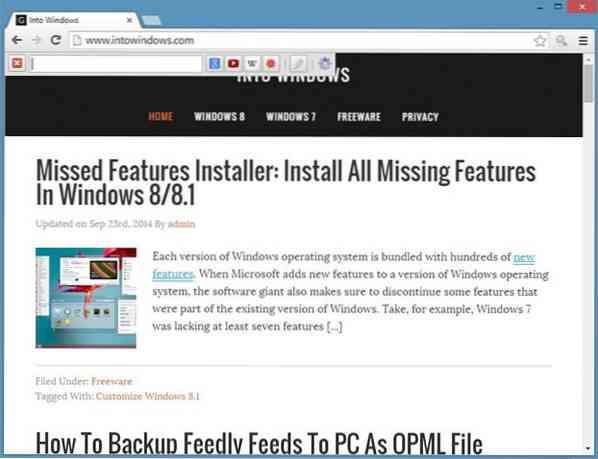
Sekiranya anda sering bertukar antara Chrome dan Firefox, dan ingin mempunyai kotak carian khusus, anda boleh melakukannya dengan bantuan lanjutan yang dipanggil SearchBar.
SearchBar untuk Chrome
Sambungan SearchBar menambah ikon carian khusus ke kawasan bar alat penyemak imbas Chrome. Mengklik ikon carian akan membuka kotak carian di mana anda boleh memasukkan kata kunci anda untuk mencari di web. Perkara yang menarik mengenai pelanjutan ini ialah anda dapat mengakses kotak carian dengan cepat dengan menekan kekunci F4 (dapat diubah), yang bermaksud anda tidak perlu mengklik butang SearchBar pada bar alat untuk melihat bar.
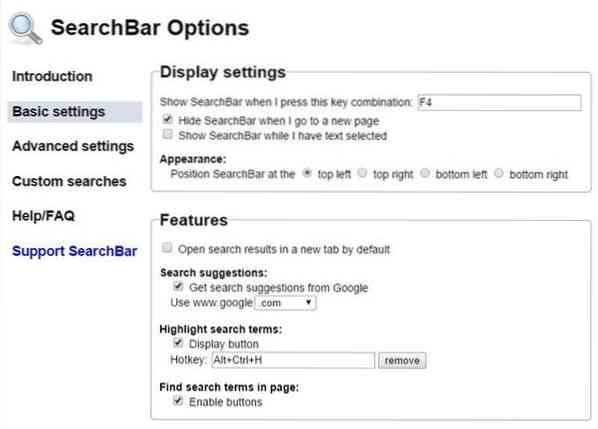
Sebaik sahaja anda mula menaip di kotak, anda akan mula melihat cadangan carian, seperti bagaimana bar omni beroperasi. Untuk menyembunyikan kotak carian, tekan sahaja kekunci Esc. Kedudukan kotak carian berada di kiri atas halaman dengan tetapan lalai tetapi anda dapat mengkonfigurasinya sama untuk muncul di kanan atas, kiri bawah atau kanan bawah.
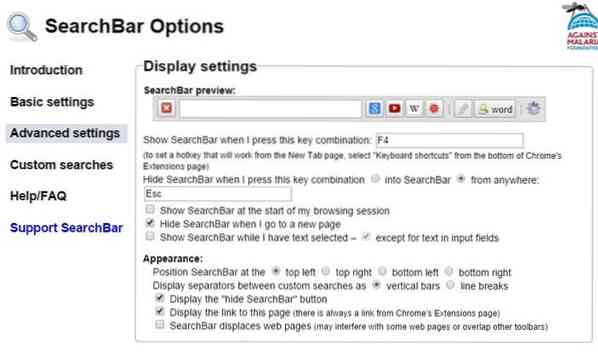
Dengan tetapan lalai, SearchBar mencari di web menggunakan Google tetapi anda boleh menukar enjin carian dengan cepat di bawah Pilihan. Dengan tetapan lalai, SearchBar menggunakan Google.com tetapi anda boleh mengubah yang sama di bawah Pilihan.
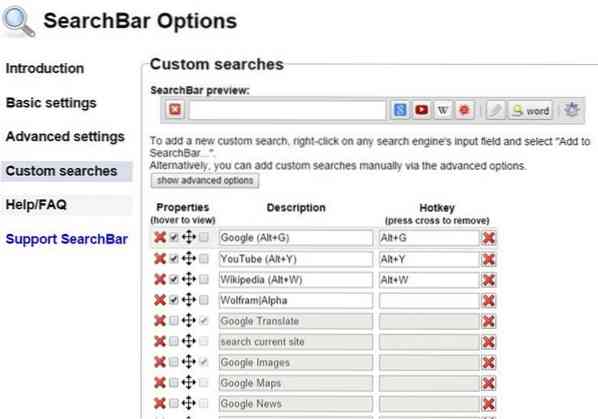
Ciri sejarah carian, yang dapat dimatikan, menyimpan dan menunjukkan carian masa lalu anda. Terdapat pilihan untuk membuka hasil carian di halaman tab baru juga.
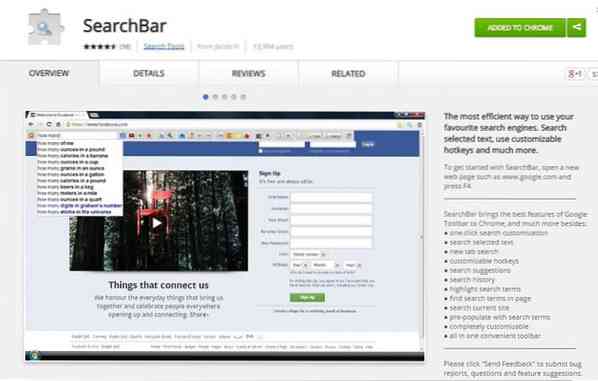
Secara keseluruhan peluasan yang baik untuk menambahkan kotak carian berasingan ke penyemak imbas Chrome. Untuk memasang sambungan SearchBar, kunjungi pautan yang disebutkan di akhir artikel ini, klik pada butang + Percuma dan kemudian klik butang Tambah apabila anda melihat dialog pengesahan.
Sambungan SearchBar
 Phenquestions
Phenquestions


